Khi bạn bước chân vào thế giới Linux, đặc biệt là các hệ thống dựa trên Debian như Ubuntu là gì, một trong những công cụ mạnh mẽ và thiết yếu nhất bạn sẽ gặp là lệnh APT. Quản lý phần mềm trên một hệ điều hành là một công việc nền tảng, quyết định sự ổn định và hiệu quả của toàn bộ hệ thống. Bạn đã bao giờ cảm thấy bối rối khi phải tự tìm kiếm, tải về và giải quyết các gói phụ thuộc phức tạp chỉ để cài đặt một ứng dụng chưa? Đó chính là vấn đề mà việc quản lý thủ công thường mang lại, vừa tốn thời gian, vừa dễ phát sinh lỗi.
Lệnh APT (Advanced Package Tool) ra đời như một giải pháp toàn diện, giúp tự động hóa và đơn giản hóa toàn bộ quy trình này. Nó không chỉ là một công cụ, mà là một người trợ lý đắc lực, đảm bảo rằng việc cài đặt, cập nhật, và gỡ bỏ phần mềm diễn ra một cách trơn tru và an toàn. Bài viết này sẽ là kim chỉ nam chi tiết, dẫn dắt bạn từ khái niệm cơ bản, qua các câu lệnh thường dùng, đến những tùy chọn nâng cao và cách khắc phục lỗi, giúp bạn làm chủ hoàn toàn công cụ quản lý gói mạnh mẽ này.

Khái niệm và vai trò của lệnh APT
Để sử dụng hiệu quả bất kỳ công cụ nào, trước hết chúng ta cần hiểu rõ bản chất và mục đích của nó. Lệnh APT không phải là ngoại lệ. Việc nắm vững khái niệm và vai trò của APT sẽ giúp bạn tự tin hơn khi quản lý hệ thống Linux của mình.
APT là gì?
APT, viết tắt của Advanced Package Tool, là một hệ thống quản lý gói phần mềm mạnh mẽ và miễn phí được sử dụng bởi các bản phân phối Linux dựa trên Debian, bao gồm cả Ubuntu. Về cơ bản, APT là một giao diện người dùng cấp cao, hoạt động phía trên các công cụ cấp thấp hơn như dpkg để giúp việc tương tác với hệ thống gói của Linux trở nên dễ dàng và thân thiện hơn rất nhiều.
Lịch sử của APT gắn liền với dự án Debian, nơi nó được phát triển để giải quyết bài toán “dependency hell” (địa ngục phụ thuộc) – một tình trạng đau đầu khi việc cài đặt một gói yêu cầu nhiều gói khác, và các gói đó lại có những yêu cầu riêng. Nguyên lý hoạt động của APT khá đơn giản nhưng hiệu quả. Nó sử dụng một danh sách các “kho phần mềm” (repositories) được định cấu hình trong tệp /etc/apt/sources.list. Khi bạn yêu cầu cài đặt một phần mềm, APT sẽ kết nối đến các kho này, tìm kiếm gói bạn cần, tự động xác định tất cả các gói phụ thuộc, và tải về mọi thứ cần thiết để cài đặt.
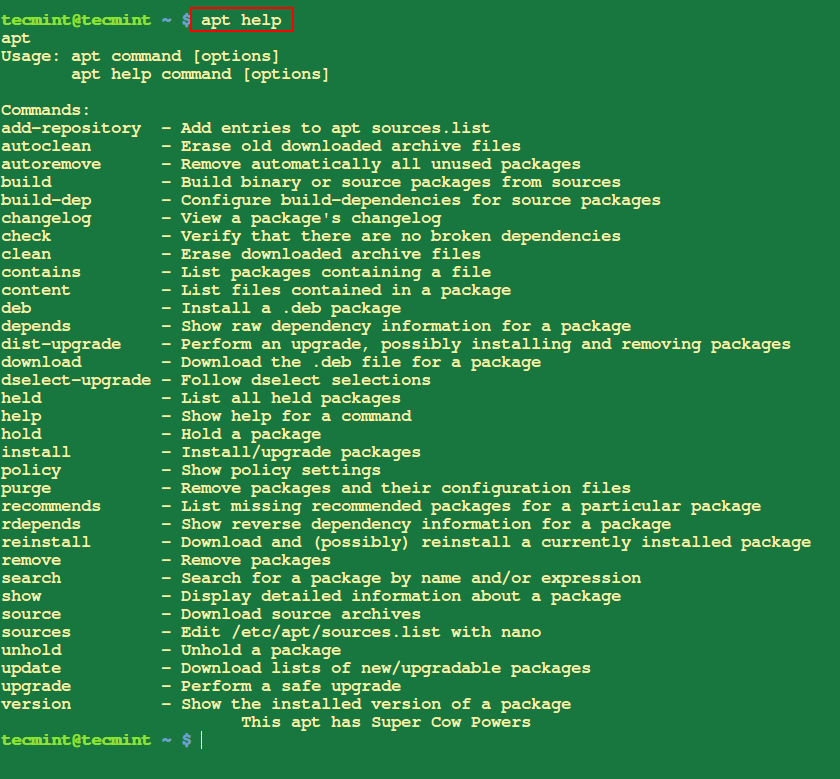
Vai trò của APT trong quản lý gói trên Linux
Vai trò của APT không chỉ dừng lại ở việc cài đặt phần mềm. Nó là một hệ thống quản lý vòng đời phần mềm toàn diện trên hệ thống của bạn, thực hiện các nhiệm vụ quan trọng sau:
- Quản lý cài đặt, nâng cấp và gỡ bỏ phần mềm: Đây là chức năng cốt lõi. Với các lệnh đơn giản như
apt install,apt upgrade, vàapt remove, bạn có thể dễ dàng thêm, cập nhật phiên bản mới nhất, hoặc loại bỏ các ứng dụng khỏi hệ thống của mình mà không cần can thiệp thủ công. - Tự động xử lý các gói phụ thuộc (dependencies): Đây là sức mạnh lớn nhất của APT. Thay vì bạn phải tự mình tìm và cài đặt từng thư viện hay công cụ mà phần mềm yêu cầu, APT sẽ tự động làm điều đó. Nó đảm bảo rằng tất cả các thành phần cần thiết đều được cài đặt đúng phiên bản, giúp ứng dụng hoạt động ổn định.
- Giữ hệ thống an toàn và cập nhật: Bằng cách thường xuyên sử dụng
apt updatevàapt upgrade, bạn có thể dễ dàng cập nhật toàn bộ hệ thống của mình, bao gồm cả các bản vá bảo mật quan trọng. APT giúp quá trình này diễn ra an toàn bằng cách kiểm tra xung đột và đảm bảo tính tương thích giữa các gói.
Nhờ có APT, người quản trị hệ thống có thể tiết kiệm vô số thời gian và công sức, đồng thời duy trì một hệ thống Linux ổn định, an toàn và luôn được cập nhật.
Các câu lệnh APT cơ bản và cách sử dụng
Nắm vững các câu lệnh APT cơ bản là kỹ năng nền tảng cho bất kỳ ai làm việc với các hệ thống Linux như Debian hay Ubuntu. Các lệnh này giải quyết hầu hết các nhu cầu quản lý phần mềm hàng ngày một cách nhanh chóng và hiệu quả.
Cài đặt phần mềm với lệnh apt install
Đây là một trong những lệnh được sử dụng thường xuyên nhất. Khi bạn muốn thêm một ứng dụng mới vào hệ thống của mình, apt install là công cụ bạn cần.
Cú pháp của lệnh rất đơn giản:sudo apt install <tên_gói_phần_mềm>
Ví dụ, nếu bạn muốn cài đặt trình duyệt web Firefox, bạn chỉ cần mở terminal và gõ:sudo apt install firefox
Trước khi thực sự tiến hành cài đặt, APT sẽ thực hiện một vài bước kiểm tra quan trọng. Nó sẽ phân tích các gói phụ thuộc cần thiết cho Firefox, liệt kê chúng ra màn hình và hỏi bạn xác nhận (Y/n – Yes/no). Điều này cho phép bạn xem lại những gì sắp được cài đặt vào hệ thống và đảm bảo bạn đồng ý với các thay đổi đó. Sử dụng sudo là bắt buộc vì việc cài đặt phần mềm cần có quyền quản trị (root).
Cập nhật hệ thống với apt update và apt upgrade
Việc giữ cho hệ thống luôn được cập nhật là rất quan trọng để đảm bảo an ninh và hiệu suất. APT cung cấp hai lệnh chính cho công việc này: apt update và apt upgrade. Điều quan trọng là phải hiểu sự khác biệt giữa chúng.
apt update: Lệnh này không nâng cấp bất kỳ phần mềm nào. Thay vào đó, nó sẽ tải về thông tin gói mới nhất từ tất cả các kho phần mềm đã được cấu hình trong hệ thống của bạn. Hãy tưởng tượng nó giống như việc bạn nhận một danh mục sản phẩm mới nhất từ cửa hàng, bạn biết được có những phiên bản mới nào nhưng chưa thực sự mua chúng.apt upgrade: Sau khi đã chạyapt updateđể có danh sách mới nhất, lệnh này sẽ so sánh danh sách đó với các gói hiện đã được cài đặt trên máy của bạn. Nếu có phiên bản mới hơn,apt upgradesẽ tải về và cài đặt chúng.
Quy trình chuẩn để cập nhật hệ thống luôn là:
1. Chạy sudo apt update để làm mới danh sách gói.
2. Chạy sudo apt upgrade để nâng cấp các gói đã cài đặt.
Thực hiện quy trình này thường xuyên sẽ giúp hệ thống của bạn luôn ở trạng thái tốt nhất.

Gỡ bỏ phần mềm với apt remove và apt purge
Khi một phần mềm không còn cần thiết, việc gỡ bỏ nó sẽ giúp giải phóng không gian lưu trữ và giữ cho hệ thống gọn gàng. APT cung cấp hai lệnh để thực hiện việc này: apt remove và apt purge.
apt remove <tên_gói>: Lệnh này sẽ gỡ bỏ các tệp nhị phân của gói phần mềm nhưng vẫn giữ lại các tệp cấu hình của nó. Điều này hữu ích nếu bạn có ý định cài đặt lại phần mềm trong tương lai và muốn giữ lại các thiết lập cũ.apt purge <tên_gói>: Lệnh này mạnh hơn. Nó không chỉ gỡ bỏ phần mềm mà còn xóa sạch tất cả các tệp cấu hình liên quan. Hãy sử dụng lệnh này khi bạn muốn loại bỏ hoàn toàn một ứng dụng và mọi dấu vết của nó khỏi hệ thống.
Ví dụ, để gỡ bỏ Firefox nhưng giữ lại cấu hình:sudo apt remove firefox
Để gỡ bỏ hoàn toàn Firefox, bao gồm cả các tệp cấu hình:sudo apt purge firefox
Một lưu ý quan trọng là hãy cẩn thận khi sử dụng apt purge, đặc biệt với các gói hệ thống, vì việc xóa nhầm tệp cấu hình có thể gây ra lỗi không mong muốn. Luôn kiểm tra kỹ tên gói trước khi xác nhận gỡ bỏ.
Tùy chọn nâng cao của lệnh APT để tối ưu quản lý hệ thống
Ngoài các lệnh cơ bản, APT còn cung cấp nhiều tùy chọn nâng cao giúp bạn quản lý hệ thống một cách tinh vi và hiệu quả hơn. Việc sử dụng các công cụ này cho phép bạn dọn dẹp không gian lưu trữ, kiểm tra thông tin chi tiết về gói và đảm bảo an ninh hệ thống.
Sử dụng apt autoremove và clean để giải phóng bộ nhớ
Trong quá trình cài đặt phần mềm, APT thường cài đặt thêm các gói phụ thuộc. Tuy nhiên, khi bạn gỡ bỏ phần mềm gốc, các gói phụ thuộc này đôi khi vẫn còn lại trên hệ thống và trở thành “mồ côi” (orphaned packages).
apt autoremove: Lệnh này được thiết kế để giải quyết chính xác vấn đề đó. Nó sẽ quét hệ thống, tìm và gỡ bỏ tất cả các gói đã được cài đặt tự động như là một phụ thuộc nhưng không còn được bất kỳ phần mềm nào cần đến nữa. Chạy lệnh này định kỳ là một cách tuyệt vời để giữ hệ thống gọn gàng.sudo apt autoremoveapt clean: Khi bạn cài đặt một phần mềm, APT sẽ tải về các tệp gói (.deb) và lưu chúng vào một bộ nhớ đệm (cache) tại/var/cache/apt/archives/. Theo thời gian, thư mục này có thể chiếm một lượng lớn dung lượng đĩa. Lệnhapt cleansẽ xóa sạch toàn bộ bộ nhớ đệm này, giải phóng không gian lưu trữ mà không ảnh hưởng đến các phần mềm đã cài đặt.sudo apt clean
Kết hợp autoremove và clean là một thói quen tốt để tối ưu hóa dung lượng lưu trữ trên máy chủ hoặc máy tính cá nhân của bạn.

Tùy chọn kiểm tra chi tiết và bảo mật với apt list và apt policy
Trước khi cài đặt hoặc nâng cấp, việc kiểm tra thông tin chi tiết về một gói có thể giúp bạn đưa ra quyết định sáng suốt và tránh các vấn đề về tương thích.
apt list: Lệnh này cho phép bạn liệt kê các gói. Bạn có thể sử dụng nó với các tùy chọn để xem các gói đã cài đặt, các gói có thể nâng cấp, hoặc tất cả các phiên bản có sẵn.- Liệt kê các gói đã cài đặt:
apt list --installed - Liệt kê các gói có thể nâng cấp:
apt list --upgradeable
- Liệt kê các gói đã cài đặt:
apt policy: Đây là một công cụ chẩn đoán cực kỳ hữu ích. Nó hiển thị thông tin chi tiết về một gói, bao gồm phiên bản đã cài đặt, phiên bản có sẵn trong kho, và kho phần mềm nào cung cấp phiên bản đó. Điều này đặc biệt quan trọng khi bạn làm việc với nhiều kho phần mềm (ví dụ: stable, testing) hoặc các PPA (Personal Package Archives) của bên thứ ba. Nó giúp bạn xác định nguồn gốc của một gói và đảm bảo bạn đang cài đặt từ một nguồn đáng tin cậy.
Ví dụ, để kiểm tra chính sách cho Nginx:apt policy nginx
Lệnh này sẽ cho bạn biết phiên bản Nginx nào đang chạy và các phiên bản khác mà bạn có thể cài đặt, giúp bạn quản lý phiên bản phần mềm một cách chủ động và an toàn.
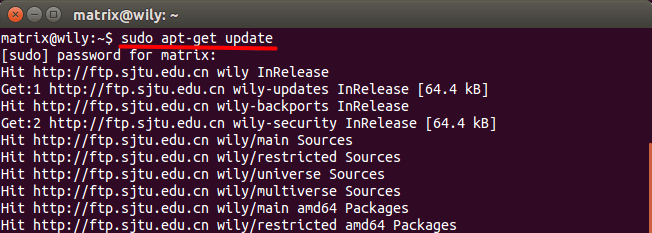
Ứng dụng của APT trên các bản phân phối dựa trên Debian
Sức mạnh và sự phổ biến của APT không chỉ giới hạn trong một hệ điều hành duy nhất. Nó là xương sống của hệ sinh thái Debian, được kế thừa và phát triển bởi hàng trăm bản phân phối khác nhau, trong đó nổi bật nhất là Ubuntu và chính Debian.
Ubuntu và các bản biến thể sử dụng APT
Ubuntu, được phát triển bởi Canonical, có lẽ là bản phân phối Linux dành cho máy tính để bàn và máy chủ phổ biến nhất trên thế giới. Vì được xây dựng dựa trên nền tảng của Debian, Ubuntu sử dụng APT làm công cụ quản lý gói mặc định. Điều này có nghĩa là hàng triệu người dùng Ubuntu, từ người mới bắt đầu đến các chuyên gia quản trị hệ thống, đều tương tác với APT hàng ngày.
Tính phổ biến của Ubuntu đã góp phần làm cho cú pháp và cách hoạt động của APT trở nên quen thuộc với một cộng đồng người dùng khổng lồ. Các biến thể chính thức của Ubuntu như Kubuntu (với môi trường KDE), Xubuntu (với XFCE), và Linux Mint (một bản phân phối phổ biến khác dựa trên Ubuntu) cũng đều kế thừa hệ thống quản lý gói này. Nhờ APT, người dùng trên toàn bộ hệ sinh thái Ubuntu có thể dễ dàng truy cập vào một kho phần mềm khổng lồ, được duy trì tốt và cập nhật thường xuyên, đảm bảo việc cài đặt và quản lý ứng dụng luôn đơn giản và nhất quán.

Debian và các bản phân phối liên quan
APT có nguồn gốc từ chính dự án Debian, và nó là một phần không thể tách rời của triết lý hệ điều hành này. Debian nổi tiếng với sự ổn định, an toàn và cam kết với phần mềm tự do. APT đóng vai trò trung tâm trong việc duy trì những giá trị đó. Nó quản lý các kho phần mềm khổng lồ của Debian, được chia thành các nhánh rõ ràng: stable (ổn định), testing (thử nghiệm), và unstable (không ổn định).
APT cho phép các quản trị viên hệ thống Debian kiểm soát chặt chẽ phiên bản phần mềm nào được cài đặt, đảm bảo rằng chỉ các gói đã được kiểm tra kỹ lưỡng và chứng minh là ổn định mới được triển khai trên các hệ thống sản xuất. Sự an toàn và đáng tin cậy này làm cho Debian trở thành lựa chọn hàng đầu cho các máy chủ web, cơ sở dữ liệu và các hạ tầng quan trọng khác. Các bản phân phối khác trực tiếp dựa trên Debian như Raspbian (nay là Raspberry Pi OS) cho máy tính nhúng Raspberry Pi cũng tận dụng triệt để sức mạnh của APT để cung cấp một trải nghiệm người dùng mượt mà và đáng tin cậy.
Vấn đề thường gặp và cách khắc phục khi dùng lệnh APT
Mặc dù APT rất mạnh mẽ và đáng tin cậy, đôi khi bạn vẫn có thể gặp phải một số lỗi trong quá trình sử dụng. Hiểu rõ nguyên nhân và cách khắc phục các sự cố phổ biến sẽ giúp bạn tiết kiệm thời gian và giữ cho hệ thống hoạt động trơn tru.
Lỗi khóa dpkg (dpkg was interrupted)
Đây là một trong những lỗi phổ biến nhất mà người dùng mới thường gặp. Bạn chạy một lệnh apt và nhận được thông báo lỗi tương tự như: E: Could not get lock /var/lib/dpkg/lock-frontend...
Nguyên nhân: Lỗi này xảy ra khi có một tiến trình quản lý gói khác đang chạy. Điều này có thể là do bạn đang mở một ứng dụng quản lý phần mềm đồ họa (như Ubuntu Software), hoặc một tiến trình cập nhật tự động đang chạy trong nền, hoặc một cửa sổ terminal khác đang thực thi lệnh apt. Hệ thống Linux sử dụng tệp “khóa” (lock file) để đảm bảo rằng chỉ có một tiến trình có thể thay đổi các gói phần mềm tại một thời điểm nhằm tránh xung đột.
Cách khắc phục nhanh:
1. Chờ đợi: Đầu tiên, hãy kiên nhẫn chờ vài phút. Có thể một tiến trình cập nhật tự động sẽ sớm kết thúc.
2. Kiểm tra các ứng dụng khác: Đóng tất cả các ứng dụng quản lý phần mềm đồ họa hoặc các cửa sổ terminal khác đang chạy lệnh apt.
3. Xử lý thủ công (thận trọng): Nếu các cách trên không hiệu quả, bạn có thể buộc phải gỡ bỏ tệp khóa.
* Tìm và dừng tiến trình đang giữ khóa:
ps aux | grep -i apt
Tìm ID của tiến trình (PID) và dùng lệnh sudo kill <PID> để dừng nó.
* Xóa các tệp khóa:
sudo rm /var/lib/dpkg/lock
sudo rm /var/lib/dpkg/lock-frontend
sudo rm /var/cache/apt/archives/lock
* Cấu hình lại dpkg:
sudo dpkg --configure -a
Sau khi thực hiện các bước trên, hãy thử chạy lại lệnh sudo apt update để kiểm tra.
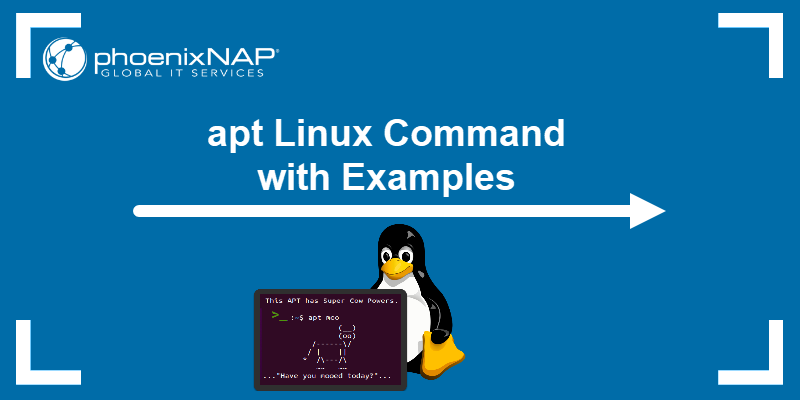
Lỗi không cập nhật được nguồn hoặc gói bị hỏng
Đôi khi, lệnh apt update thất bại với các thông báo lỗi liên quan đến việc không thể kết nối tới kho phần mềm (repository) hoặc các gói bị hỏng.
Nguyên nhân:
- Lỗi kết nối mạng: Máy của bạn không thể truy cập Internet hoặc máy chủ của kho phần mềm đang gặp sự cố tạm thời.
- Cấu hình kho sai: Tệp
/etc/apt/sources.listhoặc các tệp trong/etc/apt/sources.list.d/chứa địa chỉ kho không chính xác, không còn tồn tại, hoặc đã lỗi thời. - Lỗi GPG: Khóa GPG dùng để xác thực các gói từ kho đã hết hạn hoặc bị thiếu.
- Gói bị hỏng: Tệp gói tải về bị lỗi trong quá trình truyền tải.
Cách khắc phục:
1. Kiểm tra kết nối mạng: Đảm bảo rằng bạn có thể truy cập Internet.
2. Kiểm tra sources.list: Mở tệp /etc/apt/sources.list và kiểm tra xem các URL có đúng không. Đôi khi, việc chuyển sang một máy chủ gương (mirror) khác có thể giải quyết vấn đề.
3. Sửa lỗi GPG: Nếu bạn gặp lỗi về “NO_PUBKEY”, hãy tìm mã khóa trong thông báo lỗi và thêm nó bằng lệnh:
sudo apt-key adv --keyserver keyserver.ubuntu.com --recv-keys <MÃ_KHÓA>
4. Xóa cache và thử lại: Để khắc phục gói bị hỏng, bạn có thể xóa bộ nhớ đệm và thử cập nhật lại:
sudo rm -rf /var/lib/apt/lists/*
sudo apt update
Việc chẩn đoán đúng nguyên nhân là chìa khóa để giải quyết các lỗi này một cách hiệu quả.
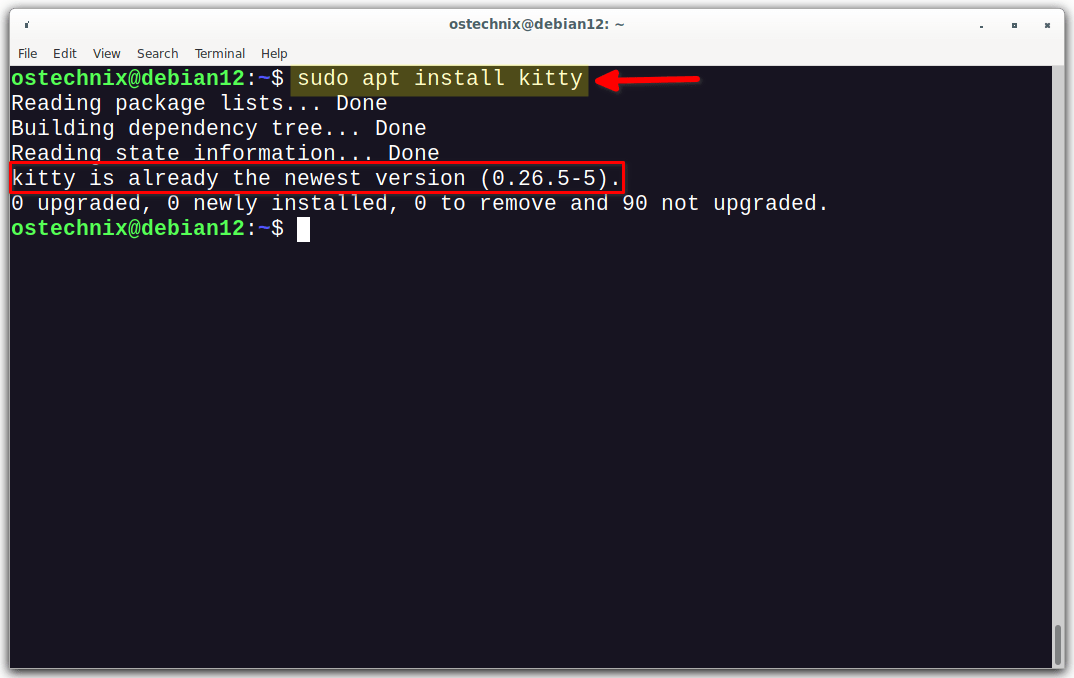
Lời khuyên và best practices khi sử dụng lệnh APT
Sử dụng APT một cách hiệu quả không chỉ là việc thuộc lòng các câu lệnh. Áp dụng các phương pháp tốt nhất (best practices) sẽ giúp bạn duy trì một hệ thống ổn định, an toàn và dễ quản lý trong dài hạn.
Dưới đây là một số lời khuyên quan trọng bạn nên tuân theo:
- Luôn chạy
apt updatetrước mỗi lần cài đặt hoặc nâng cấp: Đây là quy tắc vàng. Việc này đảm bảo rằng bạn đang làm việc với danh sách gói mới nhất, giúp bạn cài đặt được phiên bản phần mềm đúng và tránh các lỗi phụ thuộc không đáng có. Đừng bao giờ chạyapt installhoặcapt upgradenếu bạn chưaupdatetrong một thời gian dài. - Theo dõi log và sao lưu dữ liệu trước khi thay đổi hệ thống: Mọi hoạt động của APT đều được ghi lại trong tệp
/var/log/apt/history.log. Nếu hệ thống gặp sự cố sau khi nâng cấp, tệp log này là nguồn thông tin vô giá để bạn tìm ra nguyên nhân. Trước khi thực hiện các nâng cấp lớn (ví dụ: nâng cấp phiên bản hệ điều hành), hãy luôn sao lưu dữ liệu quan trọng để phòng trường hợp xấu nhất. - Tránh dùng
aptvới quyền root quá mức không cần thiết: Chỉ sử dụngsudokhi thực sự cần thiết (install, remove, upgrade, update). Đối với các lệnh chỉ để tìm kiếm hoặc xem thông tin nhưapt search,apt show, hoặcapt policy, bạn không cần quyền root. Thói quen này giúp giảm thiểu rủi ro thay đổi hệ thống một cách vô tình. - Kiểm tra kỹ các tùy chọn để không xóa nhầm dữ liệu quan trọng: Hãy cực kỳ cẩn thận với các lệnh có khả năng xóa dữ liệu như
apt remove,apt purge, và đặc biệt làapt autoremove. Trước khi nhấnYđể xác nhận, hãy đọc kỹ danh sách các gói sắp bị gỡ bỏ để đảm bảo không có gói quan trọng nào bị xóa nhầm. Ví dụ, việc gỡ bỏ nhầm một thư viện cốt lõi có thể làm hỏng môi trường desktop của bạn. - Sử dụng
apt-getcho scripting: Mặc dùaptthân thiện hơn cho người dùng cuối,apt-getvẫn được khuyến nghị sử dụng trong các tập lệnh tự động (shell scripts) vì giao diện của nó ổn định hơn và được thiết kế cho mục đích này.
Bằng cách tuân thủ những nguyên tắc này, bạn sẽ biến APT từ một công cụ đơn thuần thành một đồng minh mạnh mẽ trong việc quản trị hệ thống Linux.
Kết luận
Qua hành trình tìm hiểu chi tiết về lệnh APT, chúng ta có thể thấy rõ vai trò không thể thiếu của nó trong việc quản lý các hệ thống Linux dựa trên Debian. APT không chỉ là một tập hợp các câu lệnh, mà là một hệ thống quản lý gói thông minh, giúp tự động hóa các tác vụ phức tạp, giải quyết triệt để bài toán phụ thuộc, và đảm bảo hệ thống của bạn luôn ổn định, an toàn và được cập nhật.
Từ việc cài đặt, nâng cấp, gỡ bỏ phần mềm một cách dễ dàng, đến việc dọn dẹp hệ thống và kiểm tra thông tin gói nâng cao, APT cung cấp một bộ công cụ toàn diện cho cả người dùng mới và các quản trị viên hệ thống kinh nghiệm. Lợi ích mà nó mang lại là vô cùng to lớn: tiết kiệm thời gian, giảm thiểu lỗi do con người, và duy trì một môi trường hoạt động đáng tin cậy.
AZWEB khuyến khích bạn hãy bắt đầu áp dụng ngay những kiến thức trong bài viết này. Hãy thực hành với các câu lệnh cơ bản, khám phá các tùy chọn nâng cao và tuân thủ các phương pháp tốt nhất để tối ưu hóa hệ thống của mình. Việc làm chủ APT là một bước tiến quan trọng trên con đường trở thành một người dùng Linux thành thạo.
Để tìm hiểu sâu hơn, đừng ngần ngại khám phá các bài viết chi tiết khác của chúng tôi về quản lý gói và các kỹ thuật bảo trì Linux nâng cao.


